Kā novērst League Of Legends atkārtota savienojuma kļūdu
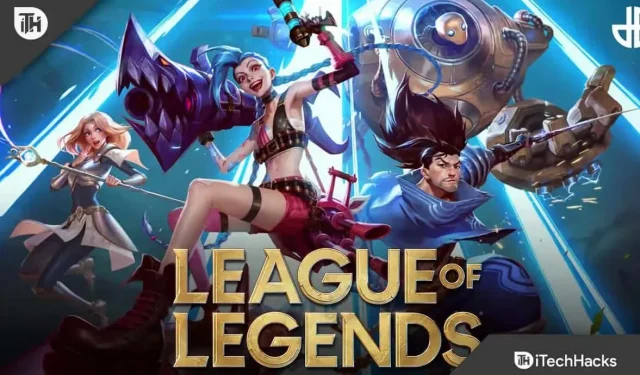
Leagues of Legends ir populāra tiešsaistes vairāku spēlētāju Battle Arena spēle no Riot Games. Šī spēle tiek spēlēta kā komanda, kurā divas piecu spēcīgu čempionu komandas cīnās savā starpā, lai iznīcinātu viena otras teritoriju. Nesen lietotāji ziņoja par kļūdu “Reconnecting” League Of Legends. Šī kļūda neļauj lietotājiem pievienoties spēlei vai sākt spēli. Problēma rodas slikta interneta savienojuma, servera problēmu vai problemātisko spēļu failu dēļ.
Saturs:
Kā novērst League Of Legends atkārtota savienojuma kļūdu
Neuztraucies; Tālāk ir norādītas dažas problēmu novēršanas darbības, kas palīdzēs novērst League Of Legends atkārtota savienojuma kļūdu.
Atgūt League Of Legends failus
Pirmā lieta, kas jums jāmēģina, ir atjaunot spēles failus. To var izdarīt, veicot tālāk norādītās darbības.
- Vispirms datorā atveriet LoL spēļu palaidēju .
- Tagad noklikšķiniet uz iestatījumu ikonas augšējā labajā stūrī.
- Cilnē Vispārīgi noklikšķiniet uz Sākt pilnu atjaunošanu un pēc tam noklikšķiniet uz Jā , lai apstiprinātu pilnu atjaunošanu.
- Tas izlabos League Of Legends failus, un jūs vairs nesaskarsities ar šo problēmu.
Palaidiet saderības problēmu risinātāju
Ja rodas League Of Legends atkārtota savienojuma kļūda, tas var būt saistīts ar saderības problēmām. Lai atrisinātu radušos problēmu, mēģiniet palaist saderības problēmu risinātāju. Lai to izdarītu, veiciet tālāk norādītās darbības.
- Nospiediet Windows taustiņu + E, lai datorā atvērtu programmu Windows Explorer . Šeit dodieties uz nākamo vietu –
- C:\Riot Games\League of Legends\ Game
- Šeit ar peles labo pogu noklikšķiniet uz League Of Legends.exe un atlasiet Properties .
- Logā Rekvizīti noklikšķiniet uz cilnes Saderība . Atzīmējiet izvēles rūtiņu blakus Palaist šo programmu saderības režīmā un atlasiet jebkuru vecāku Windows versiju.
- Tagad noklikšķiniet uz “Palaist saderības problēmu risinātāju” .
- Noklikšķiniet uz Izmēģināt ieteicamos iestatījumus un pēc tam uz Test Program .
- Pēc tam restartējiet spēli, un jums vairs nevajadzētu saskarties ar problēmu.
Atjauniniet Windows
Varat arī mēģināt atjaunināt Windows, ja rodas šī problēma. Var rasties veiktspējas problēmas ar novecojušu Windows, kā rezultātā League Of Legends var rasties atkārtota savienojuma kļūda. Lai atjauninātu Windows, veiciet šīs darbības:
- Nospiediet taustiņu kombināciju Windows+I , lai atvērtu lietotni Iestatījumi .
- Šeit, kreisajā sānjoslā, noklikšķiniet uz Windows Update.
- Tagad noklikšķiniet uz pogas “Pārbaudīt atjauninājumus” .
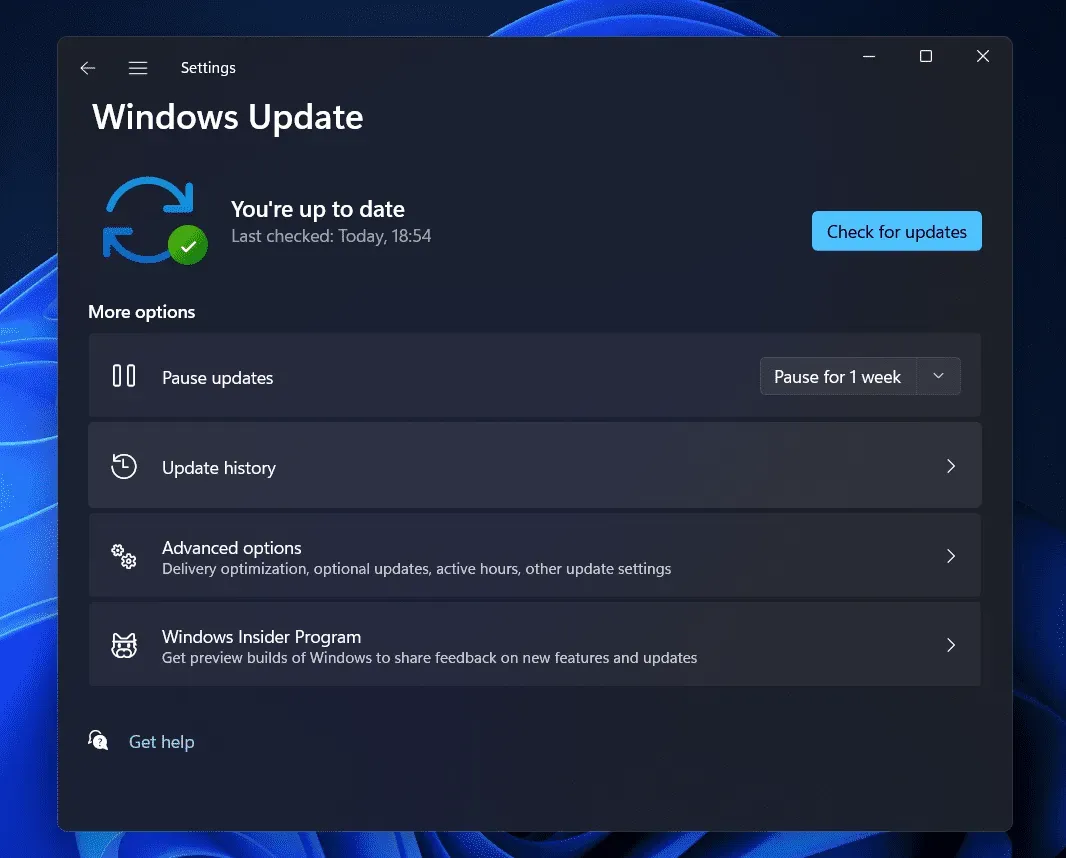
- Lejupielādējiet un instalējiet visus atjauninājumus šeit un restartējiet datoru.
Atjauniniet tīkla adaptera draiveri
Ja, atkārtoti savienojot League Of Legends, rodas kļūda, iespējams, ka tās iemesls ir novecojis vai bojāts tīkla adaptera draiveris. Ja tīkla draiveris ir novecojis vai bojāts, internetā radīsies problēmas, kas var izraisīt šādas kļūdas. Šādā gadījumā iesakām atjaunināt tīkla adaptera draiveri un pēc tam pārbaudīt, vai problēma ir novērsta. Lai to izdarītu, veiciet tālāk norādītās darbības.
- Nospiediet taustiņu kombināciju Windows + X un pēc tam sarakstā noklikšķiniet uz Ierīču pārvaldnieks .
- Tagad izvērsiet sadaļu Tīkla adapteri, veicot dubultklikšķi uz tā.
- Šeit ar peles labo pogu noklikšķiniet uz sava tīkla adaptera draivera un pēc tam noklikšķiniet uz Atjaunināt draiveri.
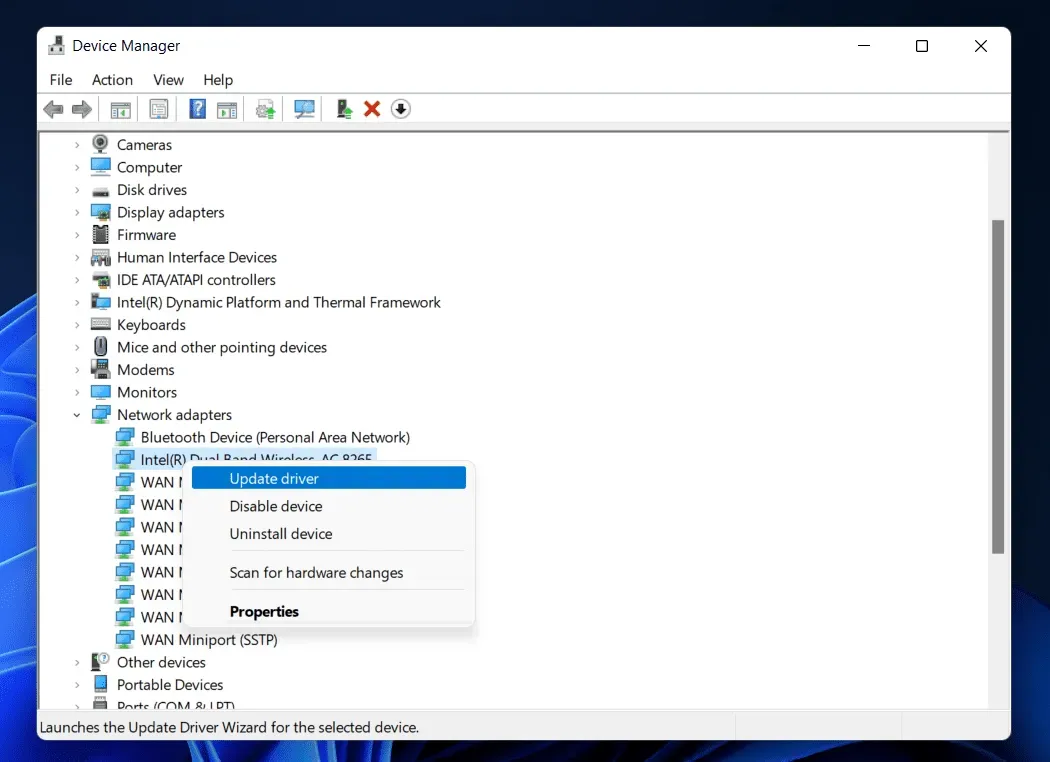
- Tagad noklikšķiniet uz “Pārbaudīt draiverus automātiski”, lai tiešsaistē atrastu draiverus.
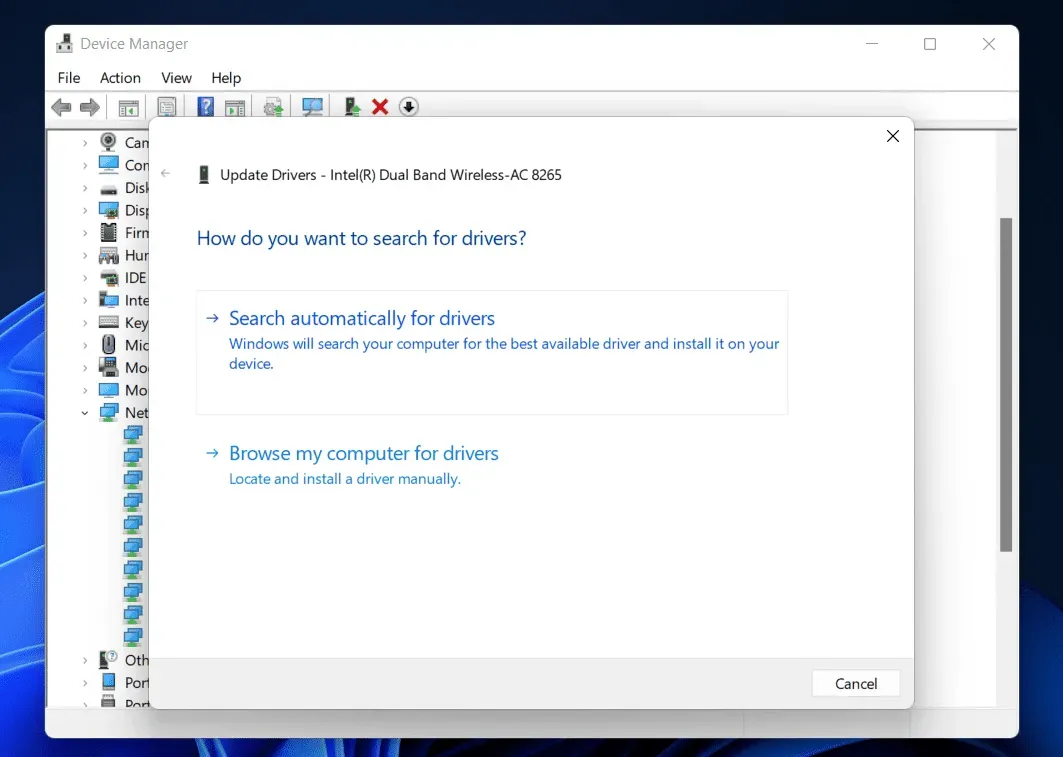
- Pēc atjauninājuma instalēšanas restartējiet datoru.
Mainiet savu DNS serveri
Visbeidzot, mēs iesakām mainīt DNS serveri. To var izdarīt, veicot tālāk norādītās darbības.
- Atveriet izvēlni Sākt , nospiežot tastatūras Windows taustiņu . Šeit atrodiet vadības paneli un atveriet to.
- Tagad noklikšķiniet uz “Tīkls un internets ” un “Tīkla un koplietošanas centrs” .
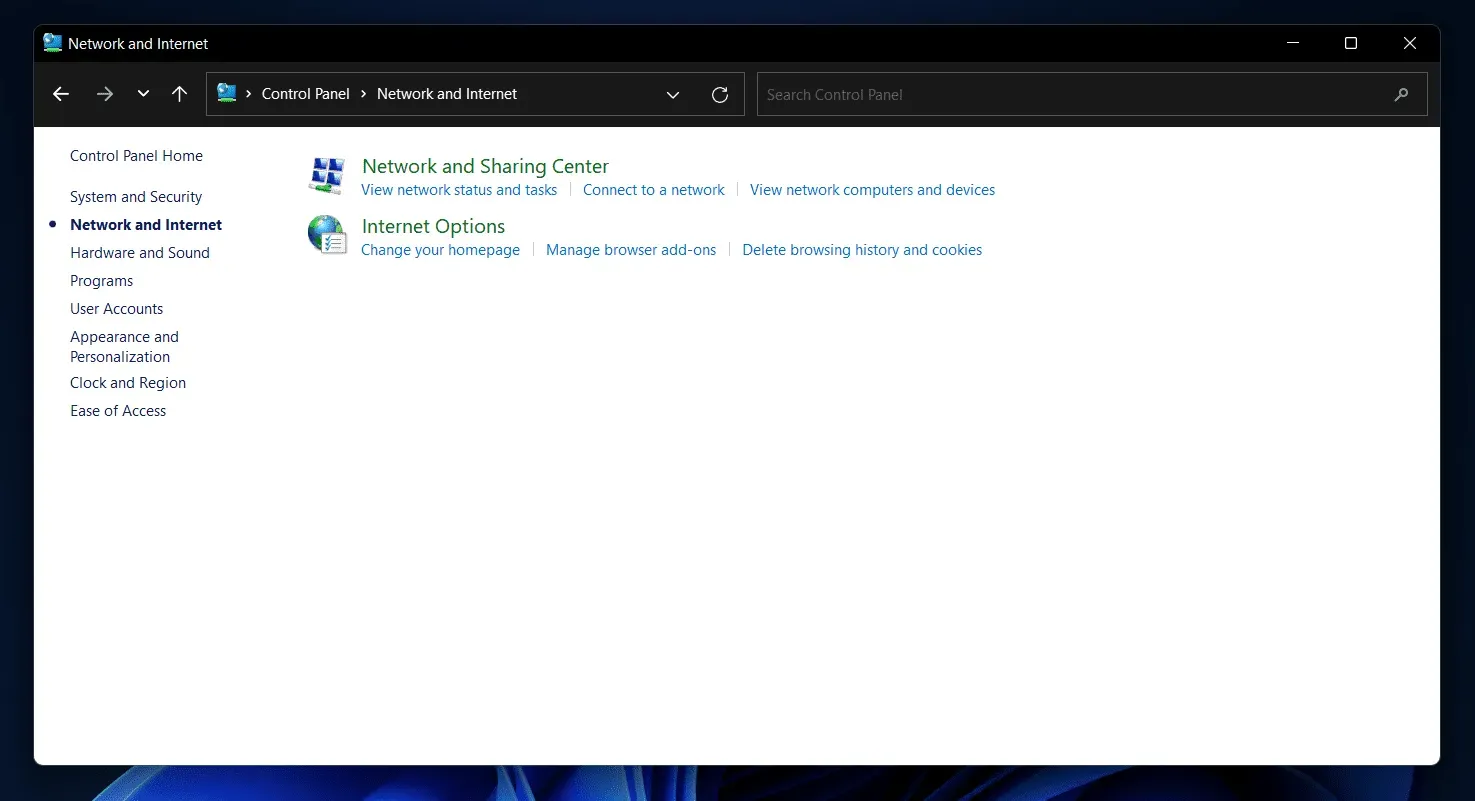
- Kreisajā sānjoslā noklikšķiniet uz Adaptera iestatījumi .
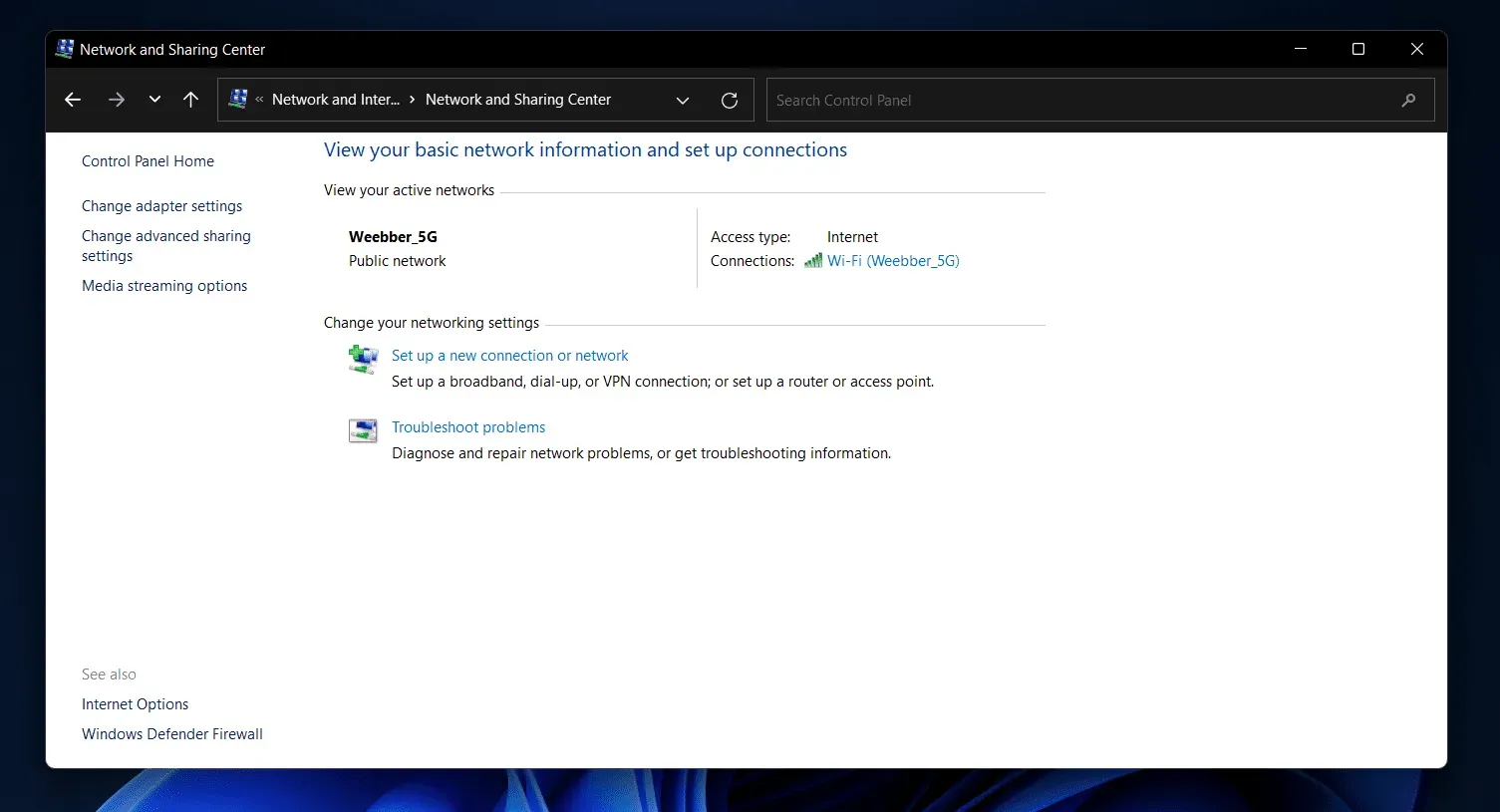
- Tagad ar peles labo pogu noklikšķiniet uz tīkla, ar kuru esat izveidojis savienojumu, un atlasiet Rekvizīti.
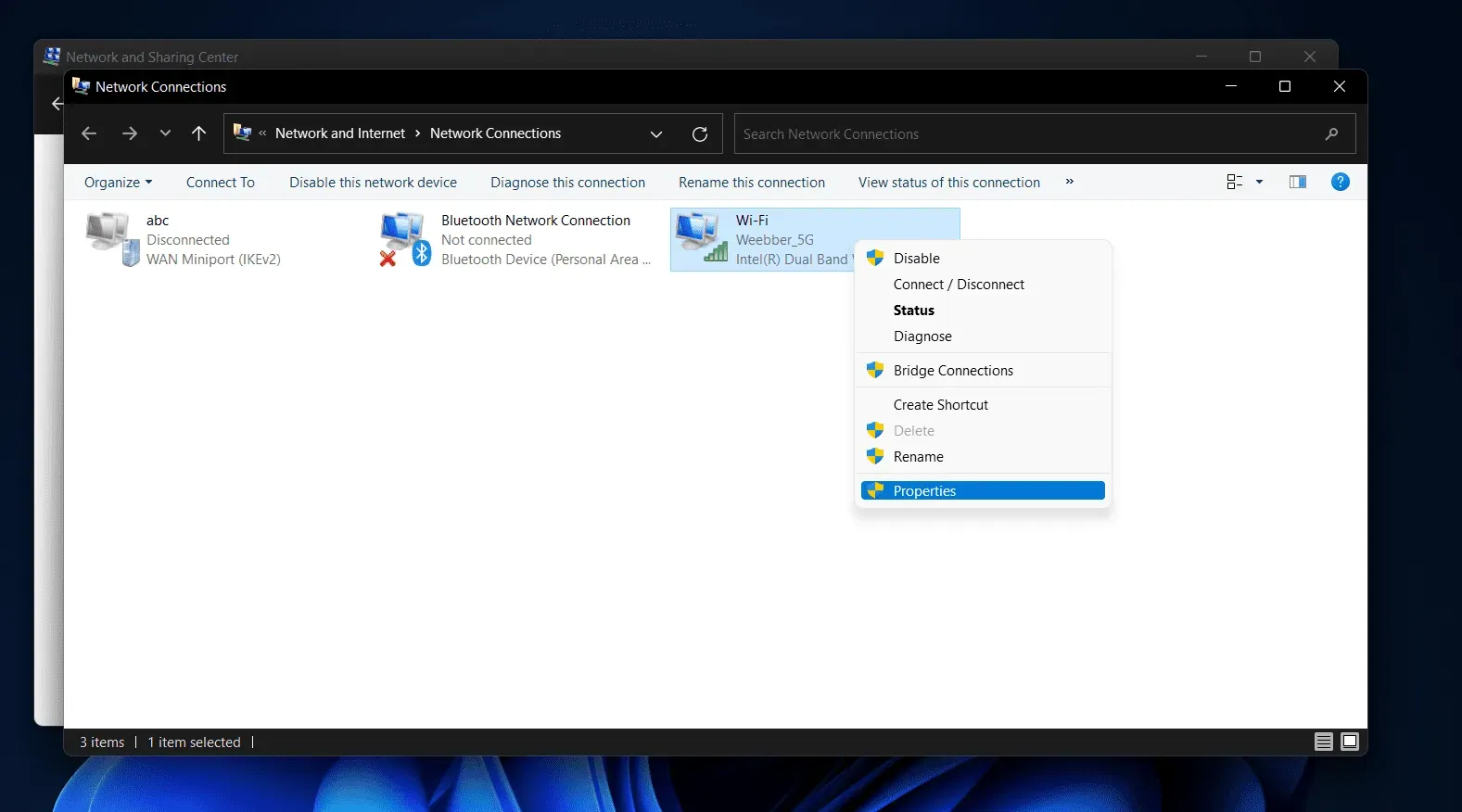
- Logā Rekvizīti noklikšķiniet uz Interneta protokola versija 4 (TCP/IPv4) un pēc tam noklikšķiniet uz Rekvizīti .
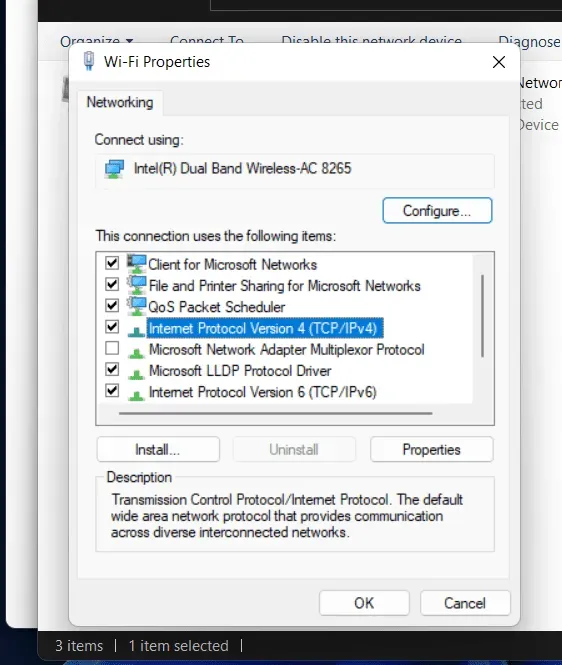
- Pēc tam noklikšķiniet uz “Izmantot šādas DNS servera adreses “. Iestatiet 8.8.8.8 kā vēlamo DNS serveri un pēc tam 8.8.4.4 kā alternatīvo DNS serveri .
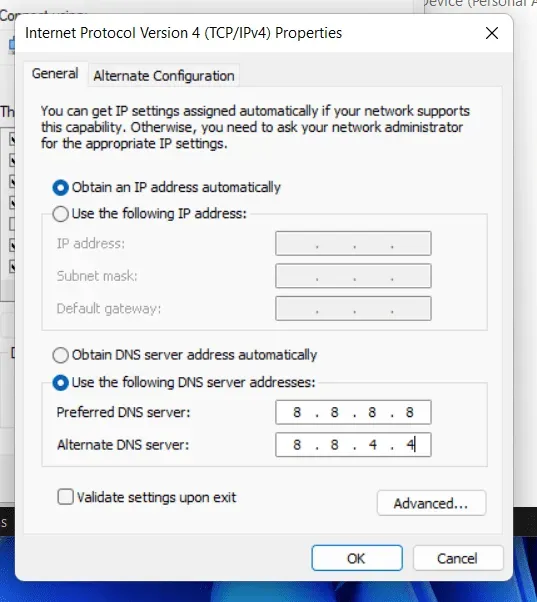
- Atzīmējiet izvēles rūtiņu “Pārbaudīt iestatījumus izejot” un pēc tam noklikšķiniet uz “ OK” , lai apstiprinātu izmaiņas.
- Pēc tam restartējiet spēli un pārbaudiet, vai jūs saskaraties ar šo problēmu.
Secinājums
Šīs bija dažas problēmu novēršanas darbības, lai palīdzētu novērst League Of Legends atkārtota savienojuma kļūdu. Iespējams, ka šīm problēmu novēršanas darbībām problēma tiks atrisināta jūsu vietā. Tomēr, ja problēma joprojām nav novērsta, iesakām kādu laiku pagaidīt. Problēma var būt saistīta ar servera dīkstāvi, kas parasti tiek novērsta pati.



Atbildēt